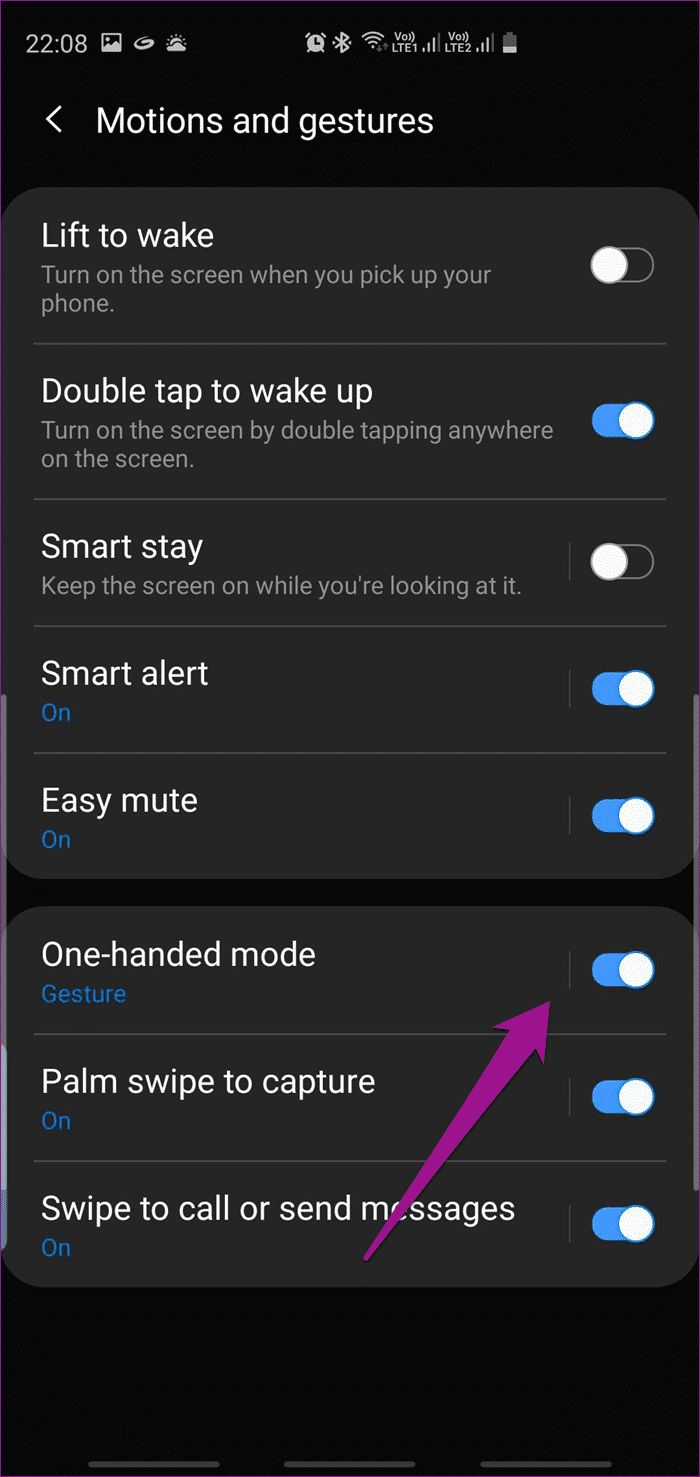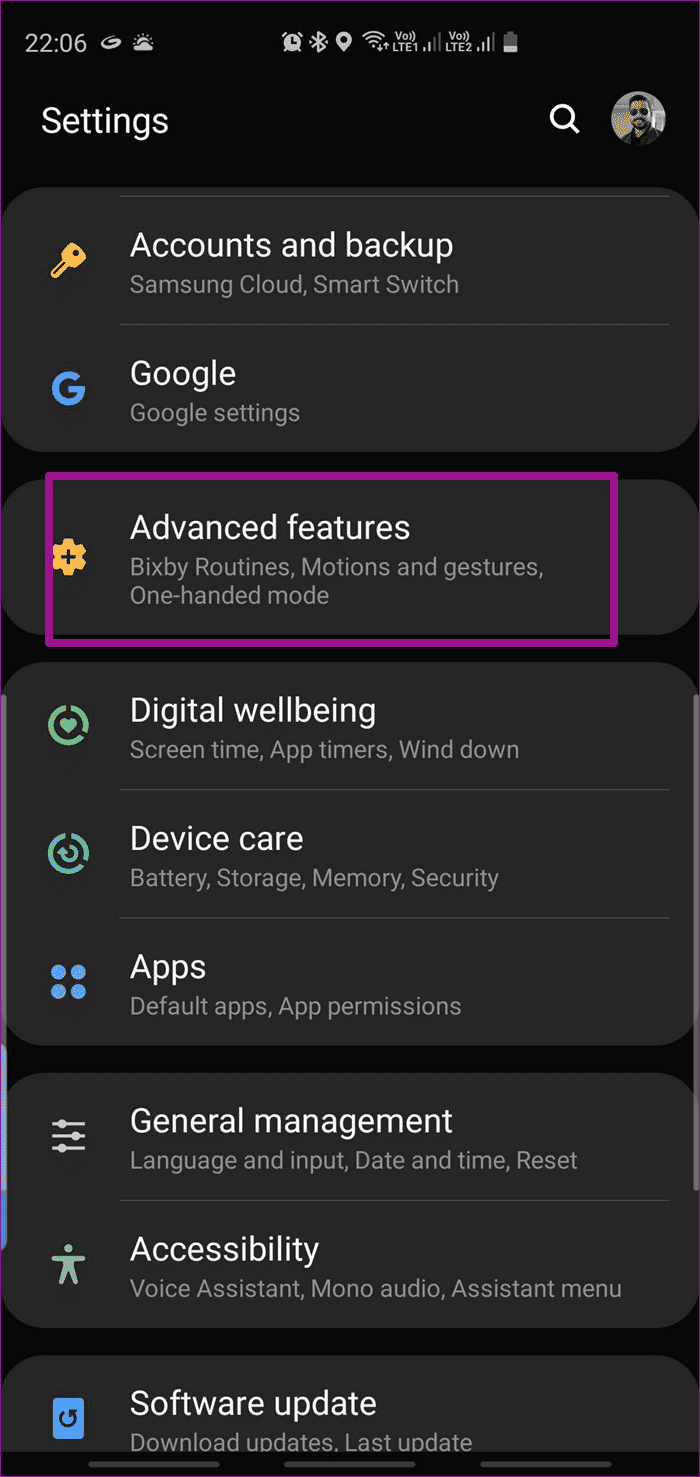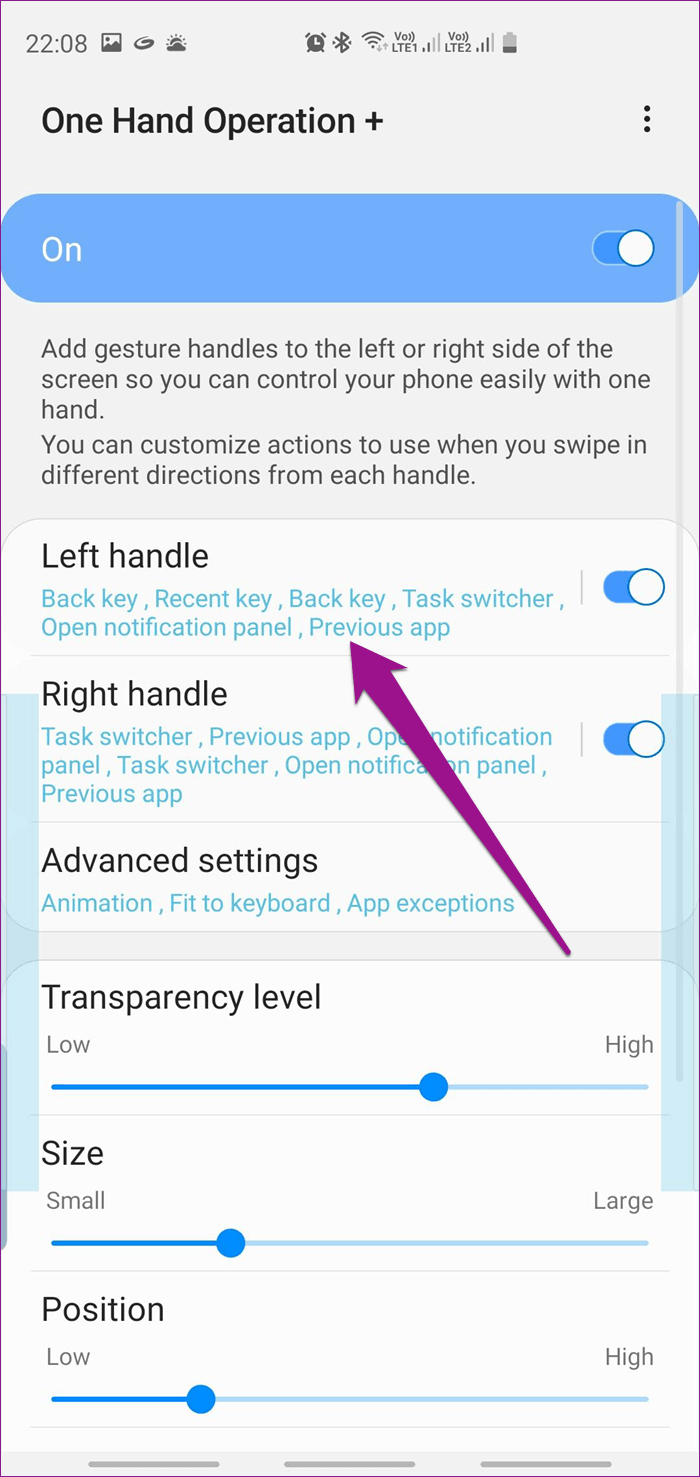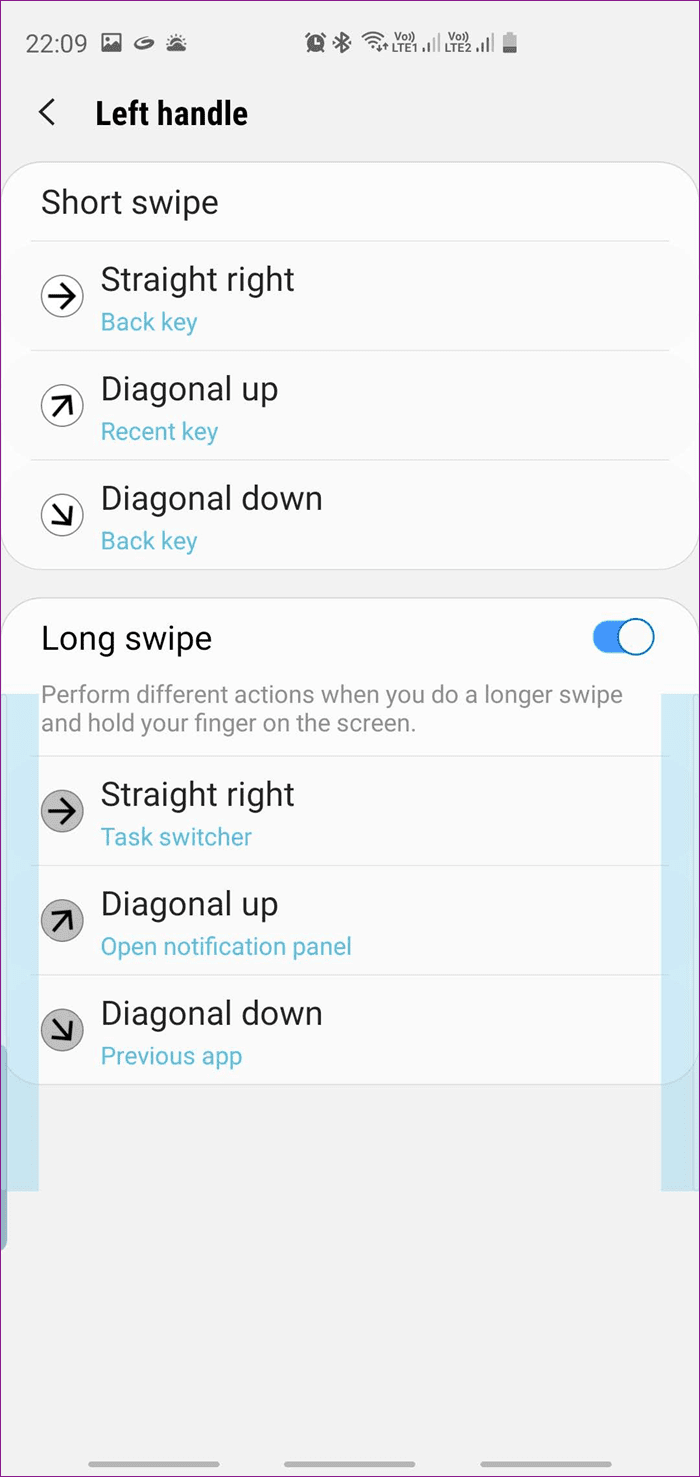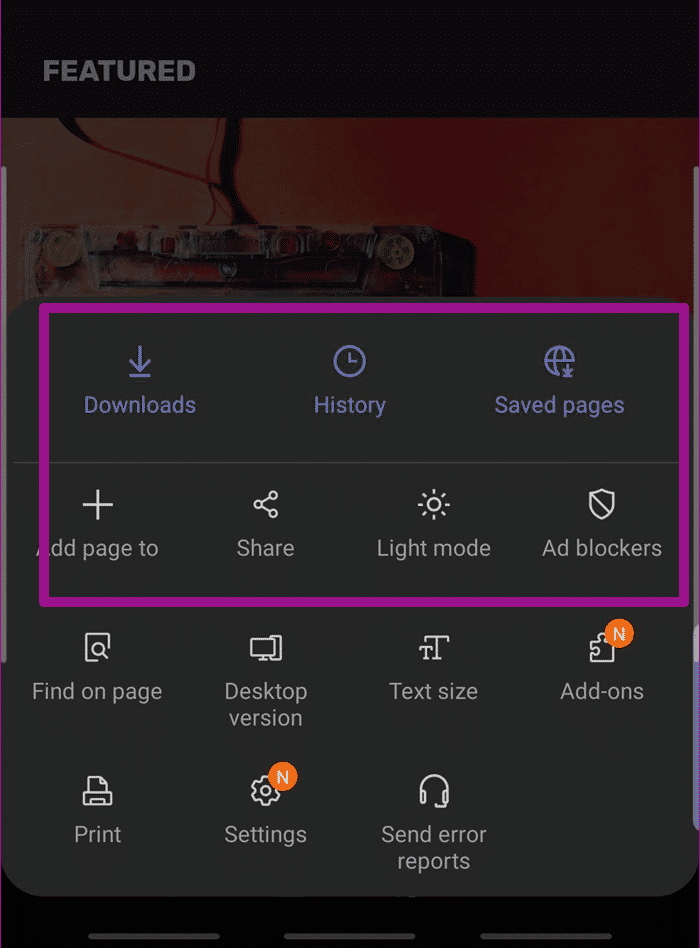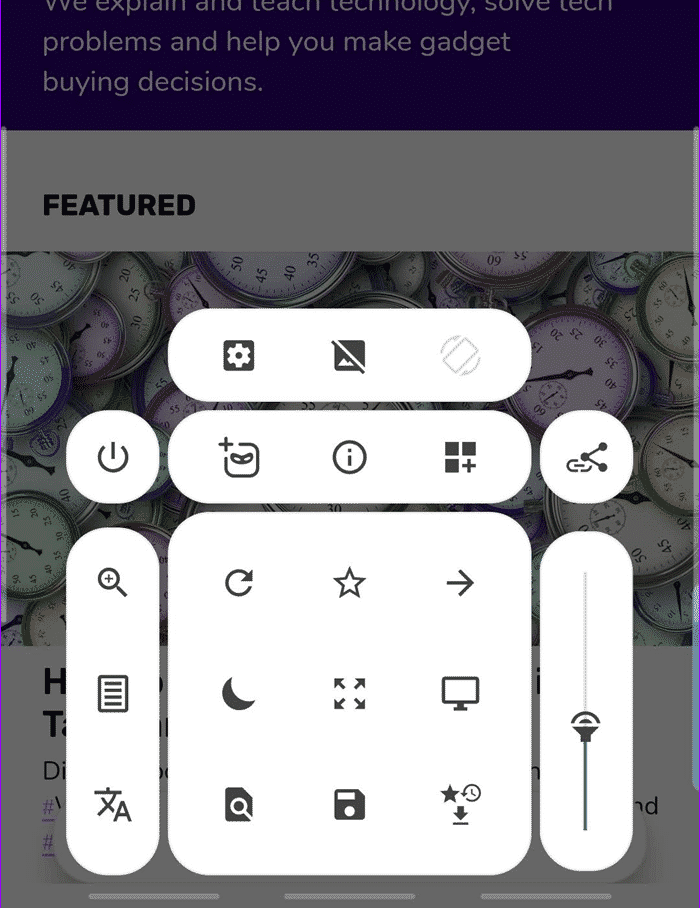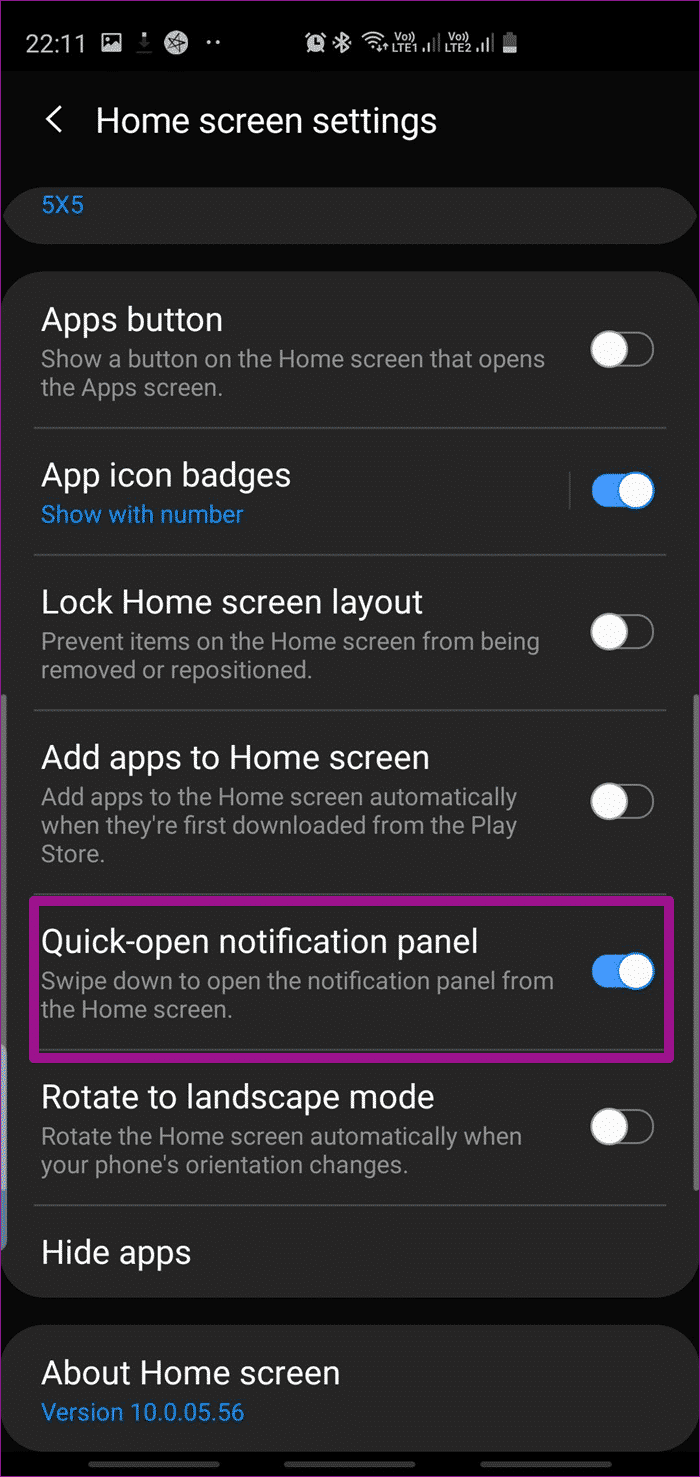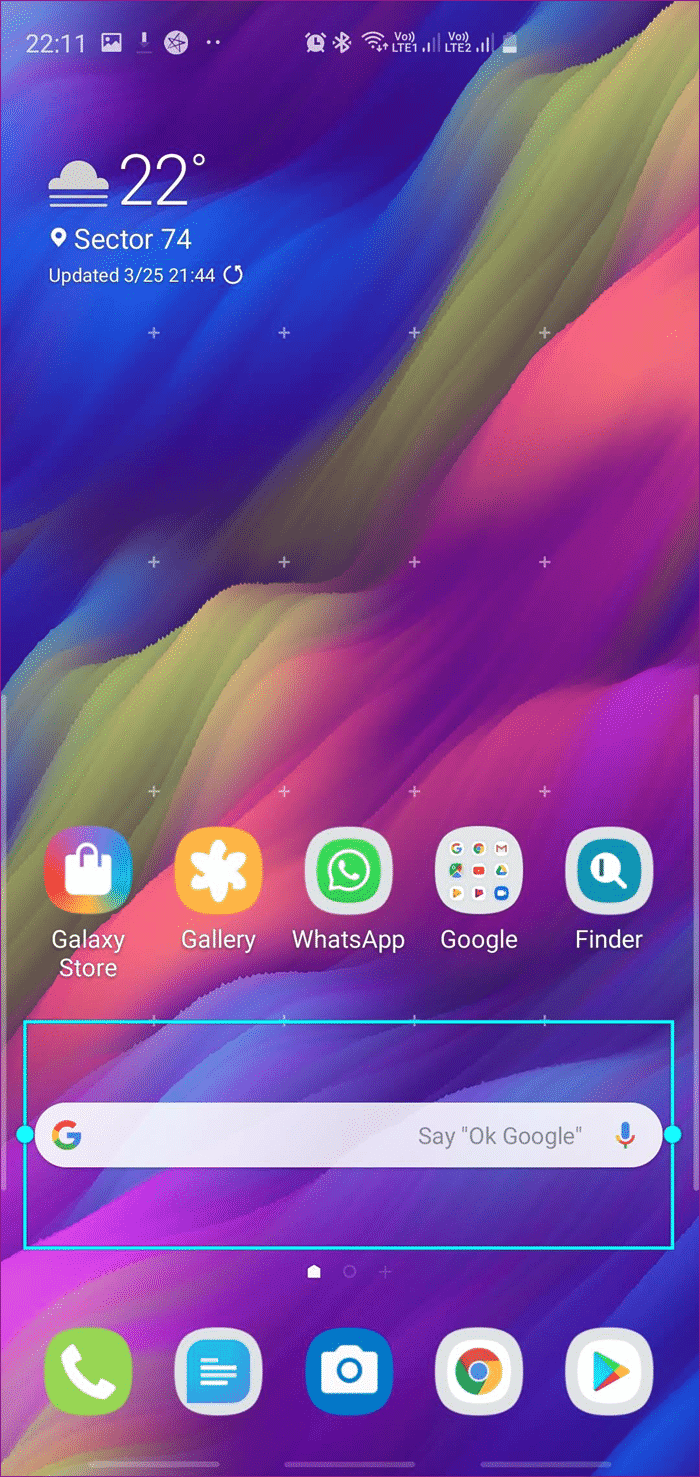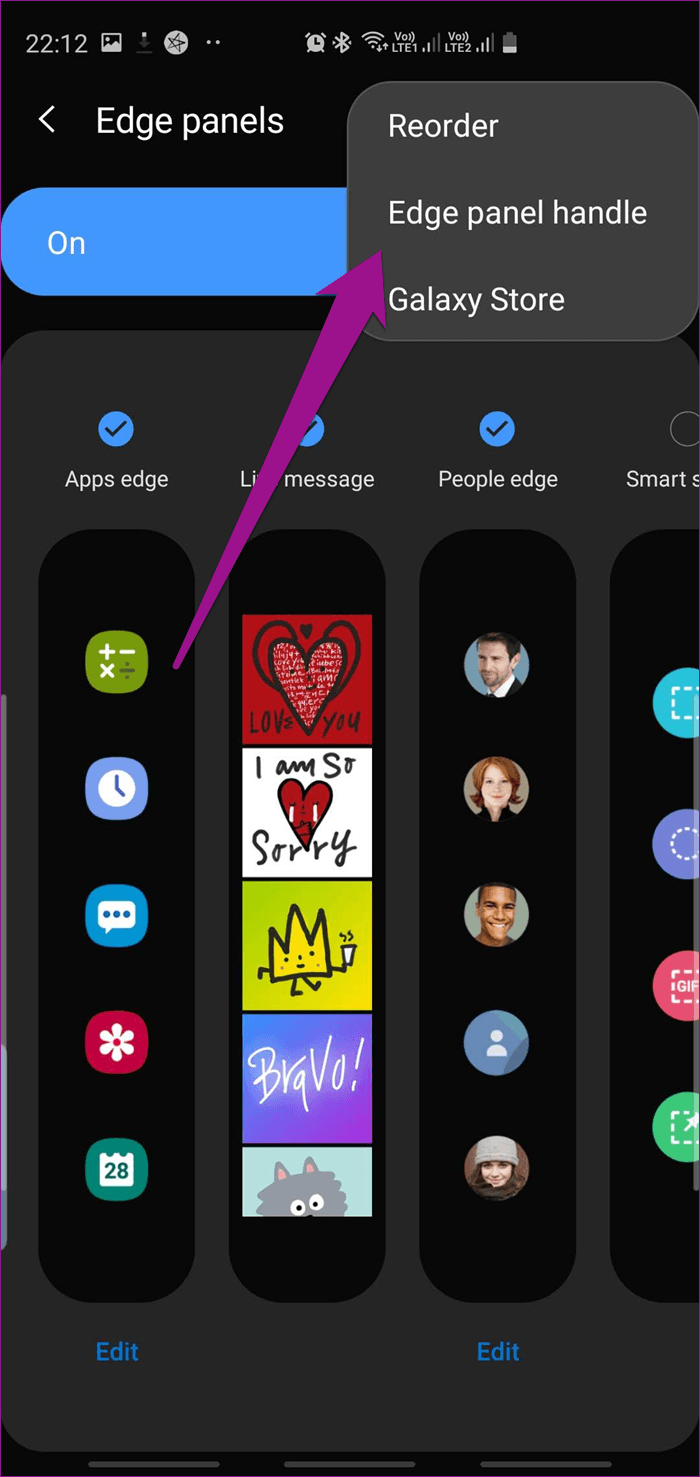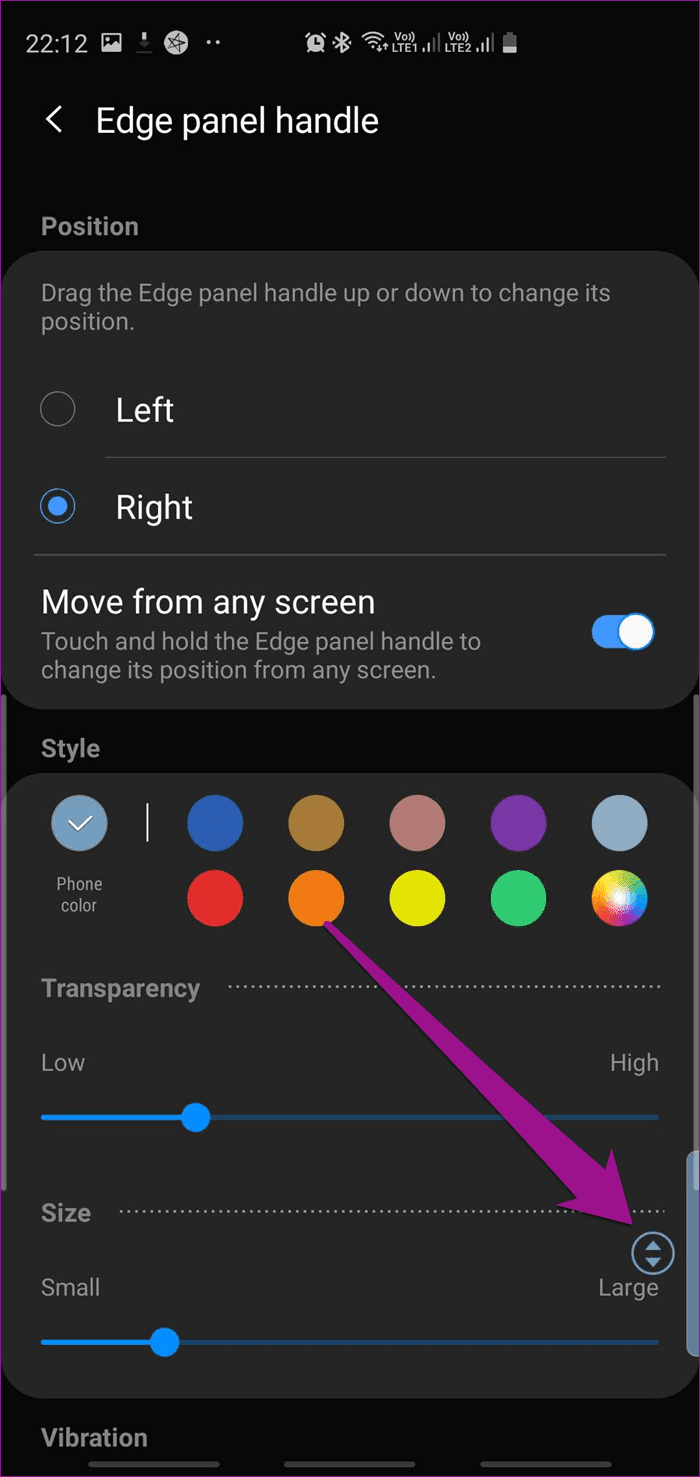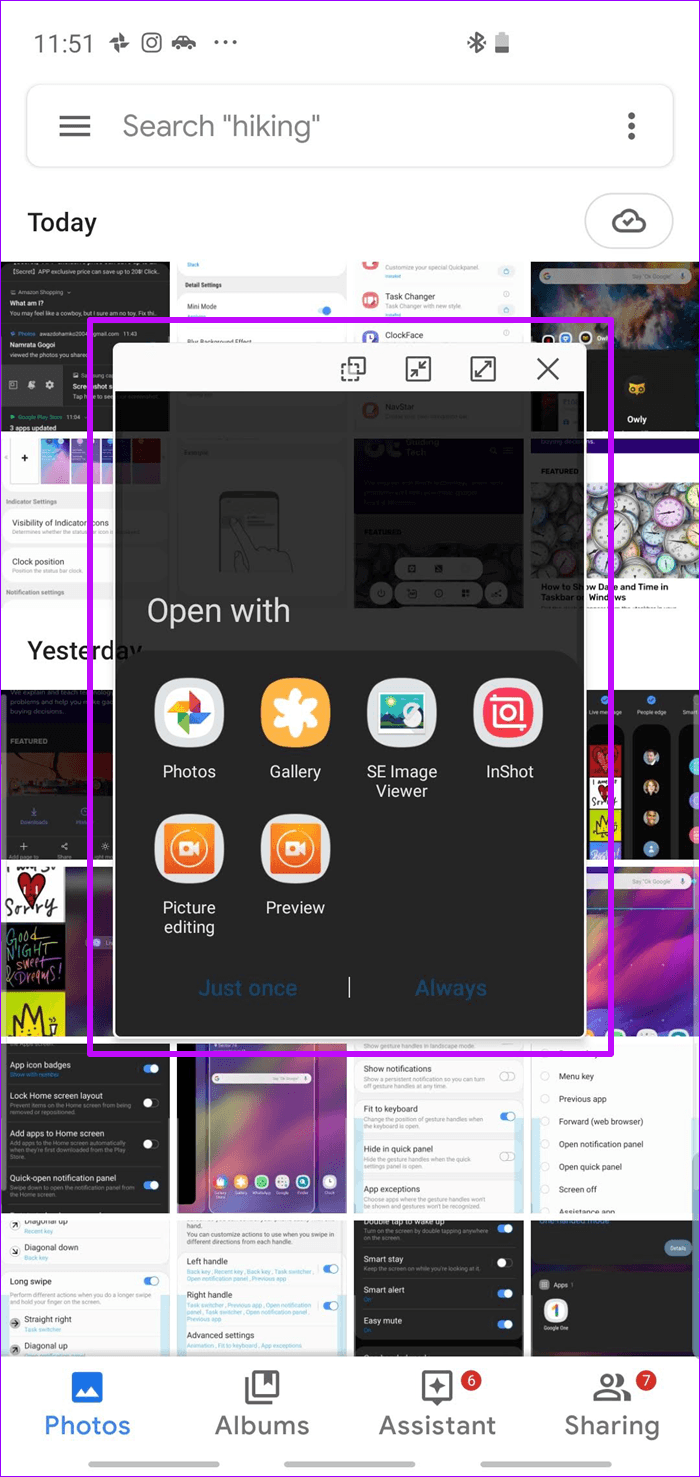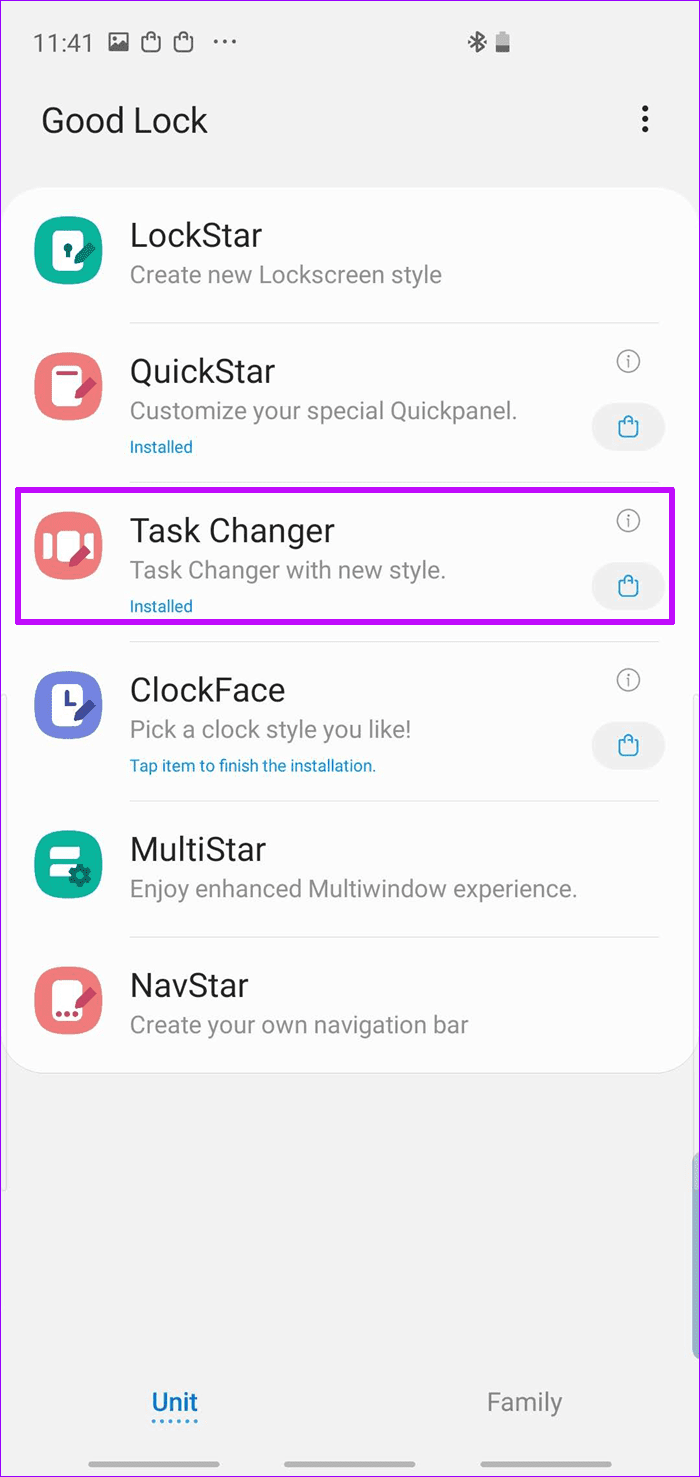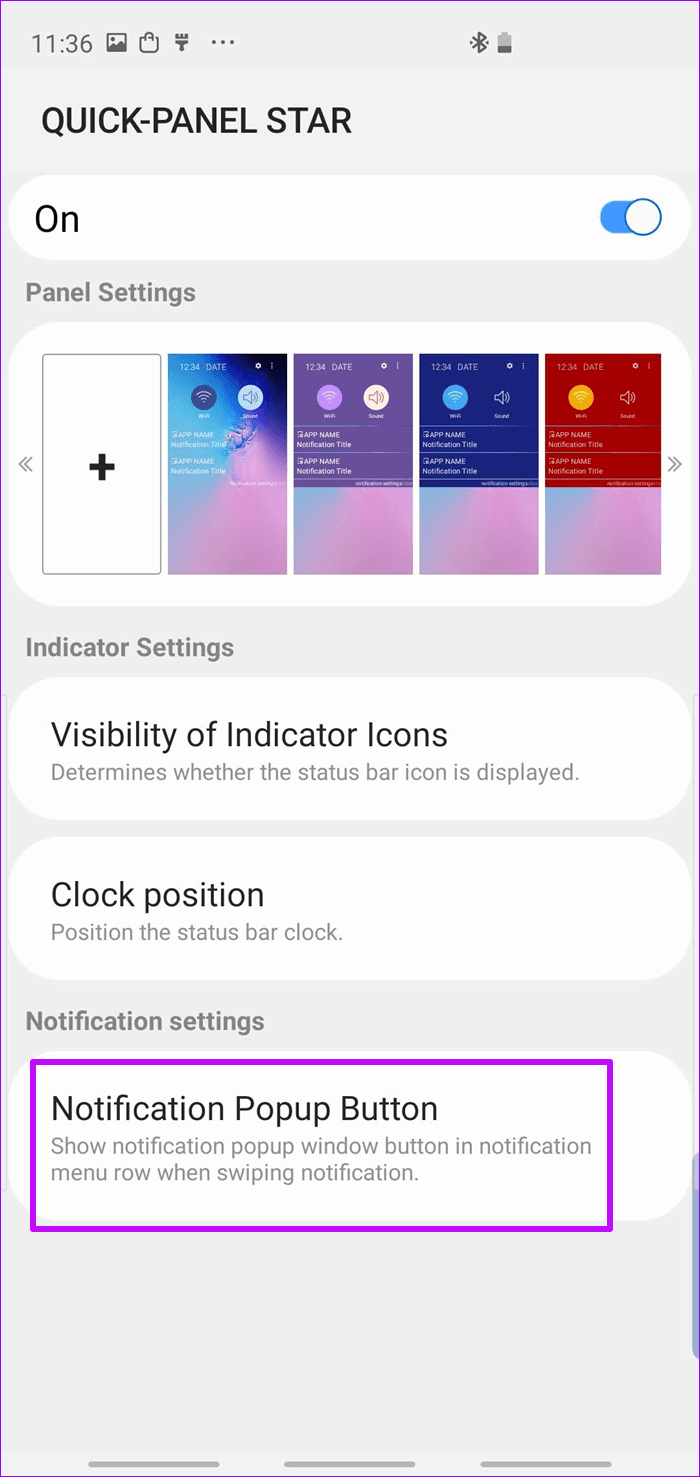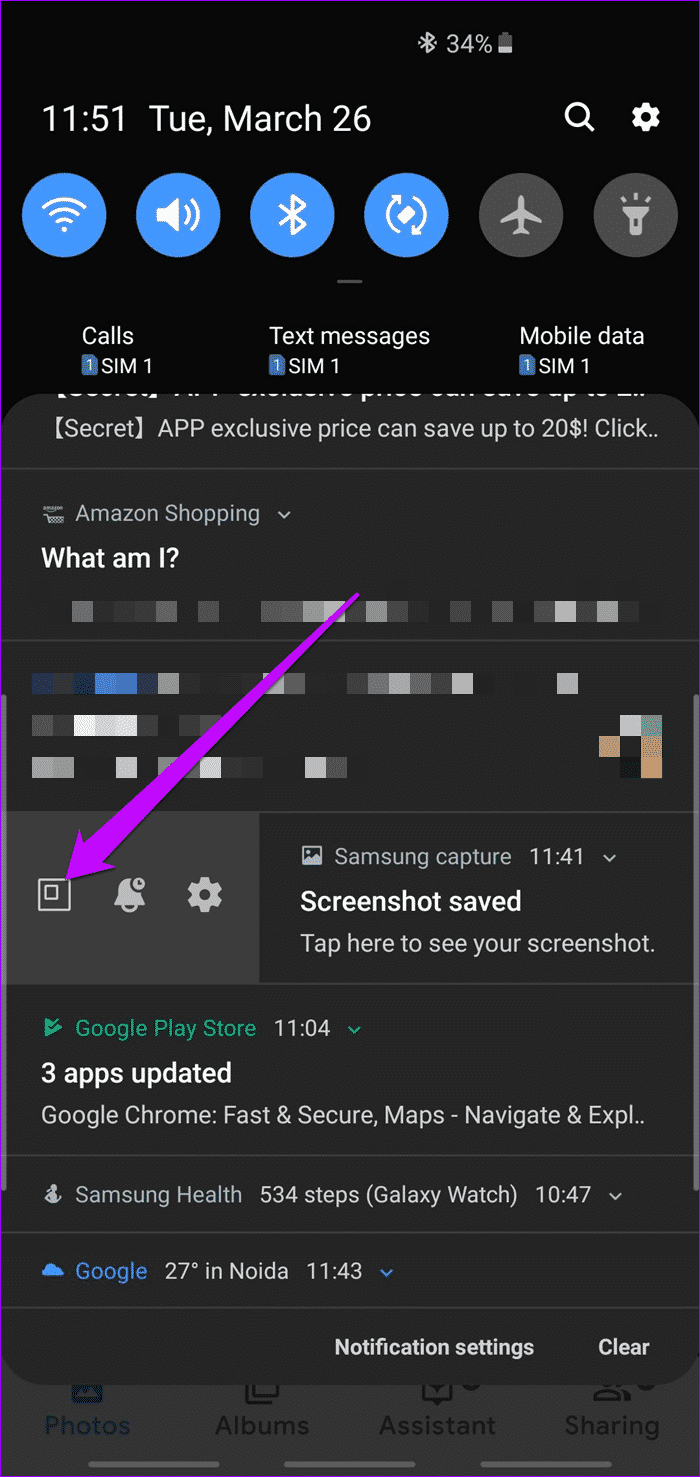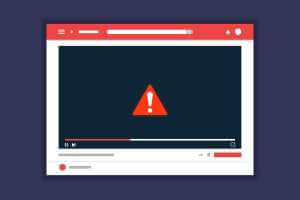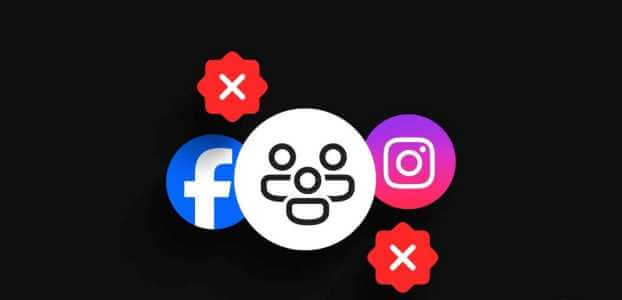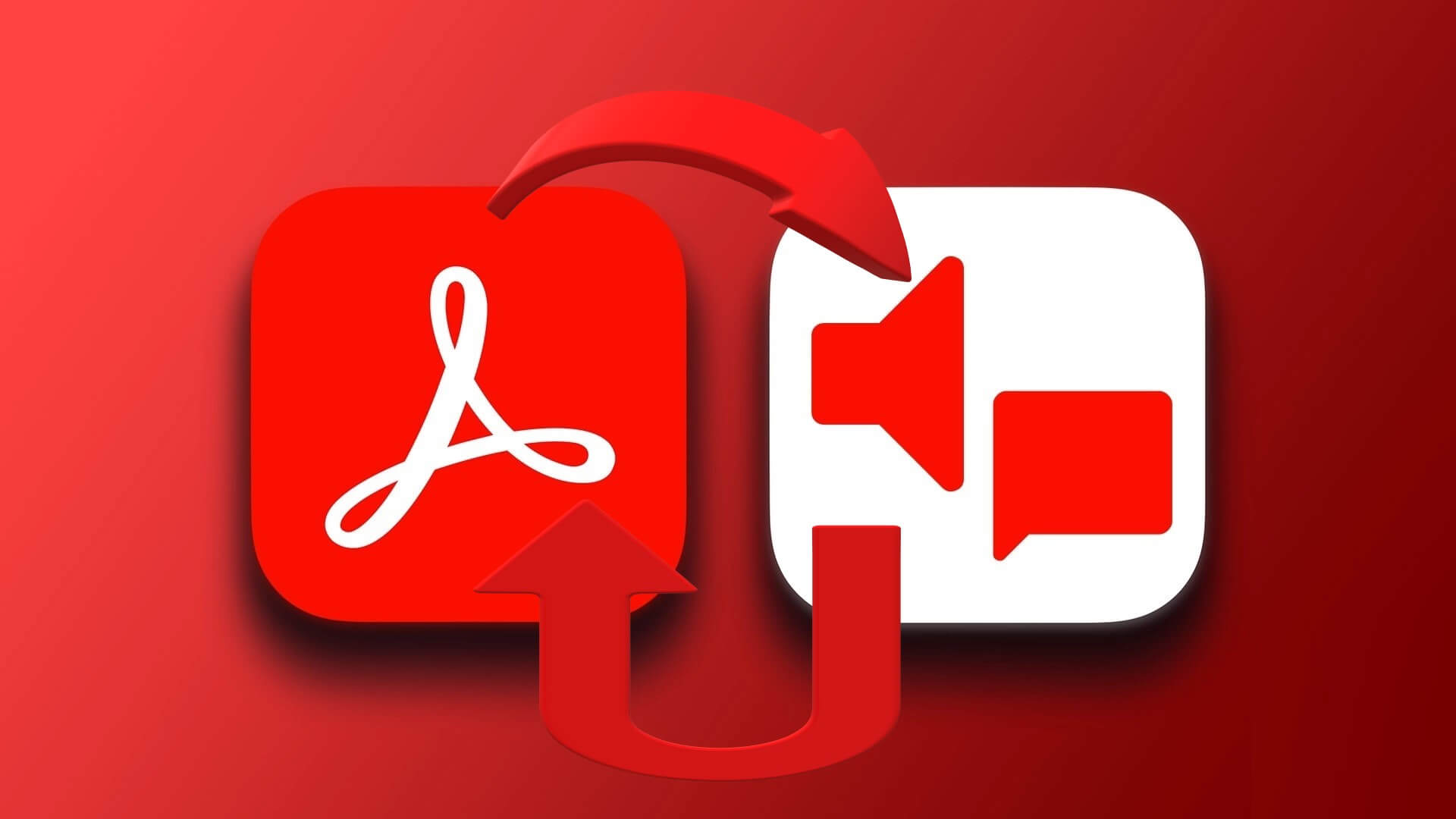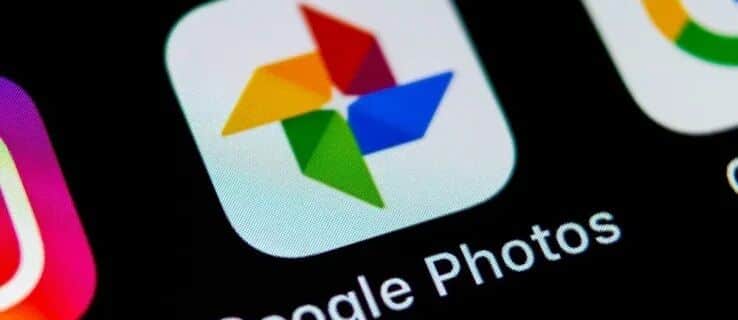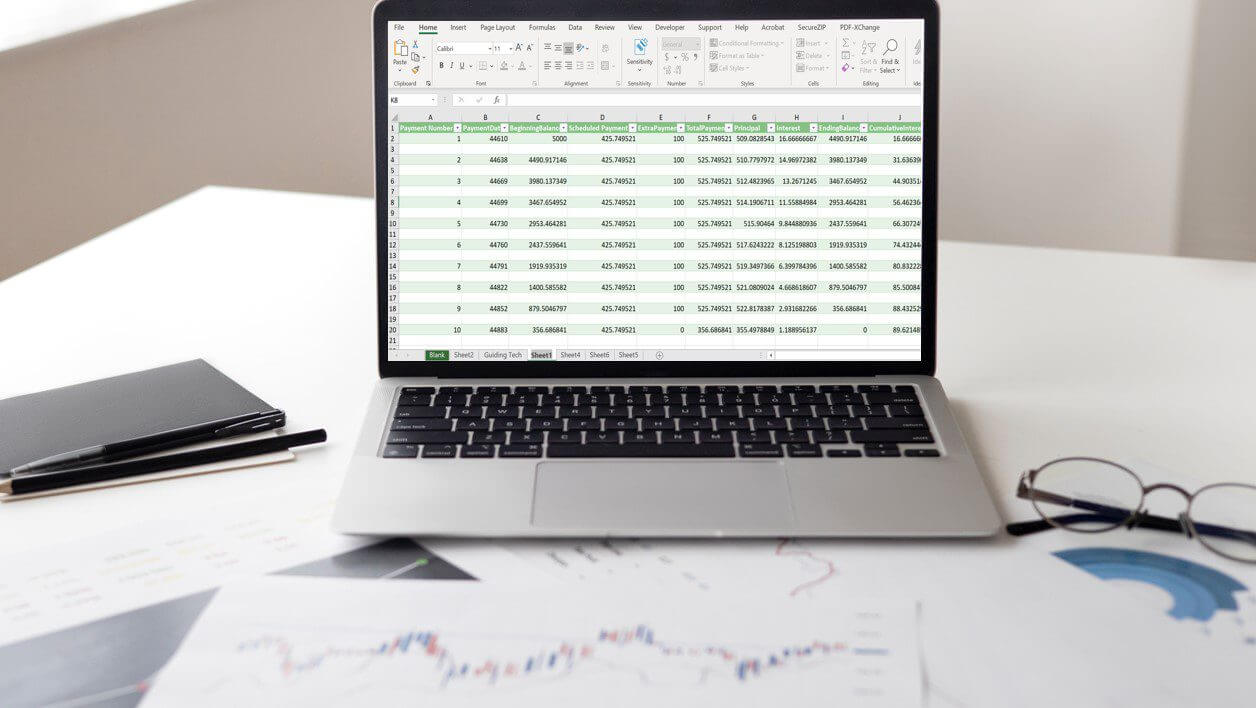Telefonlar gün geçtikçe uzuyor. Eski iPhone 5S'in boyutunu karşılaştırın Galaxy S10 Plus ile Yeni. Aradaki fark harika. Daha büyük ekran, filmleri birkaç kat halinde izleme deneyimini geliştirse de, aynı zamanda büyük bir sorun var: tek elle kullanım.
Gibi telefonlar Galaxy S10 ve S10 Plus Çok uzun bir elle yan kapı imkansız. Bir şekilde yönetmeyi başarsanız bile, kontrolü kaybetme ve düşürme riskiyle karşı karşıya kalırsınız.
Neyse ki, işinize devam etmek için uygulanacak bazı çözümler var. Samsung One UI tasarımı tek elle kullanım için uygundur, ancak hepsi bu değildir. Tek elle mod için doğru hilelerle, büyük ekranı kolayca evcilleştirebilirsiniz. Galaxy S10 ve Galaxy S10 Plus.
Hadi bir bakalım.
1. Tek elle modunu etkinleştir
İlk görevlerimden biri geleneksel modu tek elle etkinleştirmek. Ana ekrana üç kez dokunabilir veya köşelerden çapraz olarak kaydırabilirsiniz. Bu, ekranı küçülterek işi kolaylaştırır.
Ancak bunu yapmadan önce manuel olarak etkinleştirmeniz gerekecek. Bunu yapmak için Finder'da "tek elle" ifadesini arayın, Ayarlar kartına dokunun ve anahtarı değiştirin.
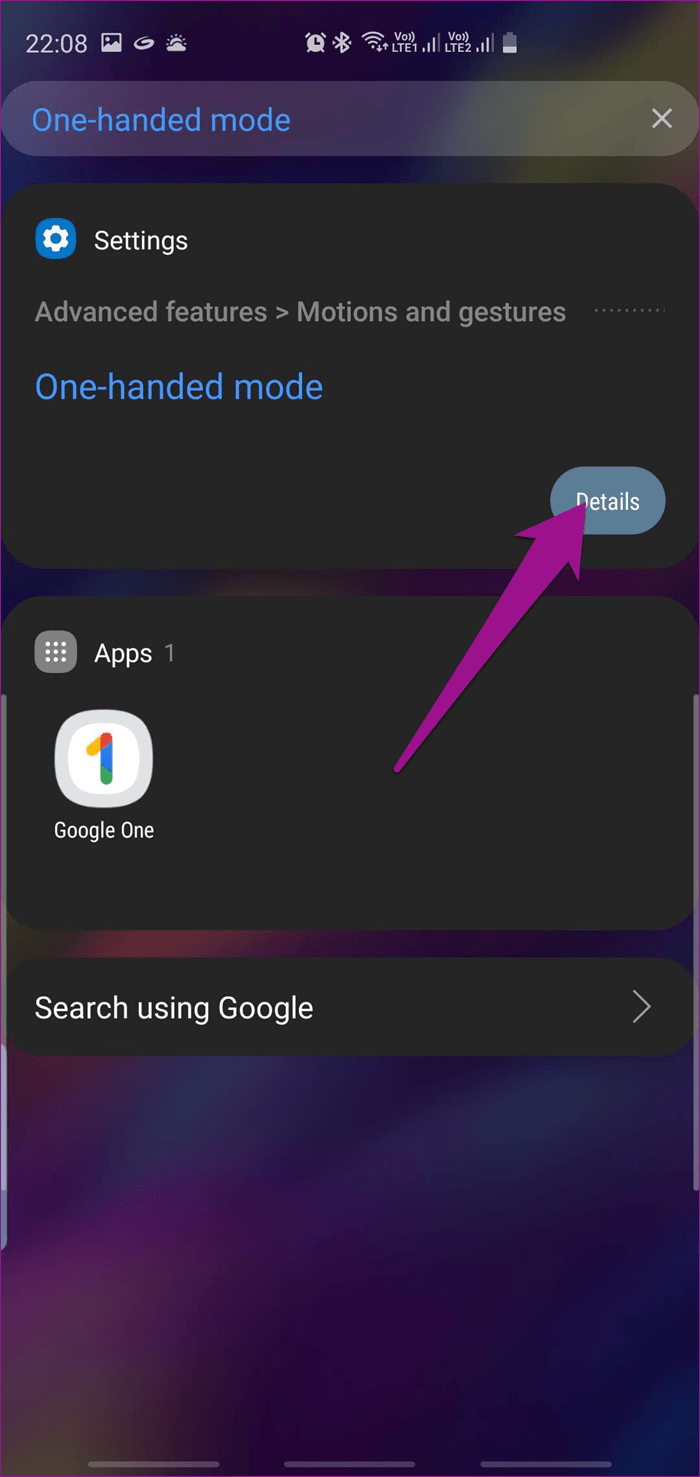
Alternatif olarak Ayarlar > Hareketler ve Hareketler'e gidebilirsiniz. Hareket veya düğme arasında bir mod seçin ve başlayın.
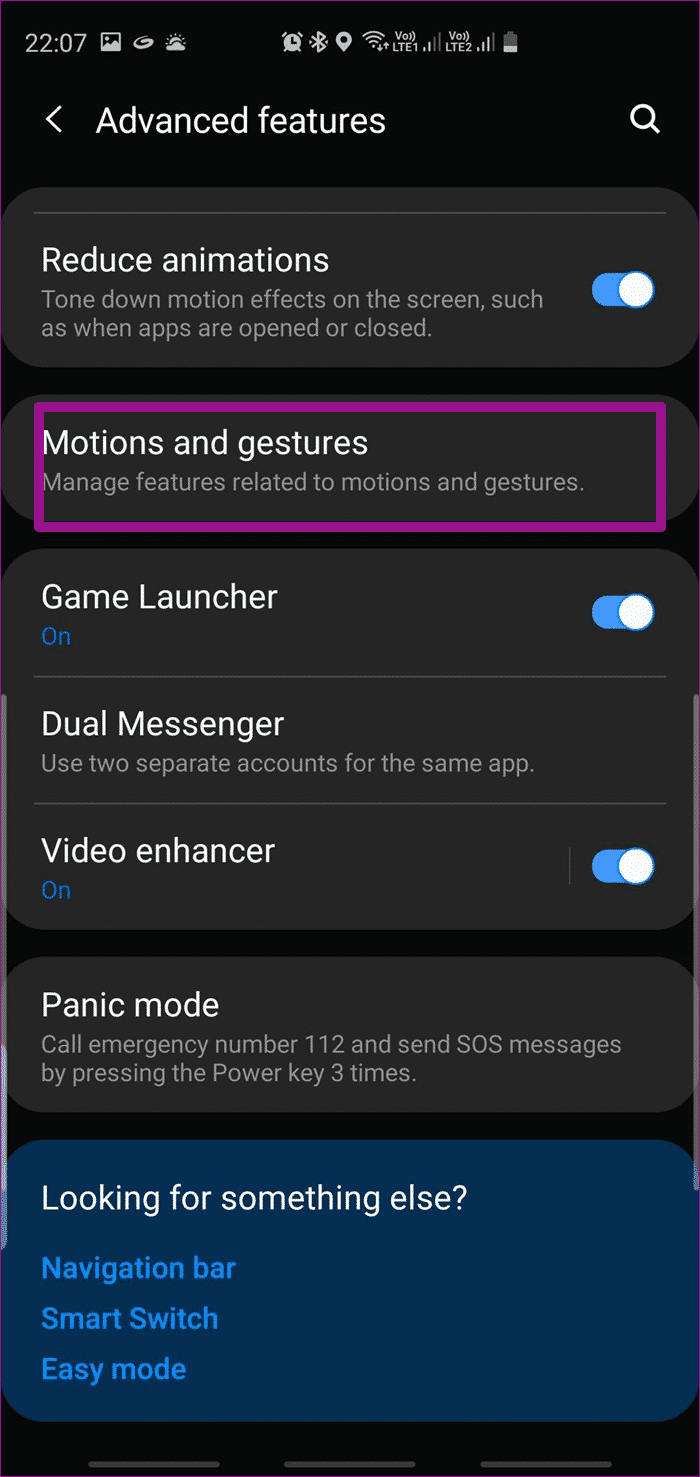
Geleneksel mod, özellikle telefonunuzu yazarken veya kalabalık senaryolarda kullanırken tek elle kullanılır.
2. tek elle operasyon + app göz atın
One Hand Operation + hareketlilik hareketlerini daha da özelleştirmek için tasarlanmış bir Samsung uygulamasıdır. Bu, telefonun alt yarısına erişmekte zorluk çekenler için yararlıdır.
Telefonun her iki tarafında özelleştirilebilir iki ekranı bir araya getirir ve geri dönme, önceki uygulamayı başlatma ve bu düğmeleri kaydırarak alıntılar listesini açma gibi temel işlemleri gerçekleştirebilirsiniz.
Yukarıda belirtildiği gibi, neredeyse her şey bu düğmeler etrafında özelleştirilebilir, şeffaflık seviyelerine ve düğmelerin yüksekliğine ulaşır. Şu anda, her bir tutamaç yukarı, yatay ve çapraz olmak üzere üç hareketi destekler.
Hareketleri ayarlamak için bir tutamaç açın ve bir eylem ekleyin. Ayrıca Uzun Kaydırma hareketlerini ekleyebilir ve özelleştirebilirsiniz.
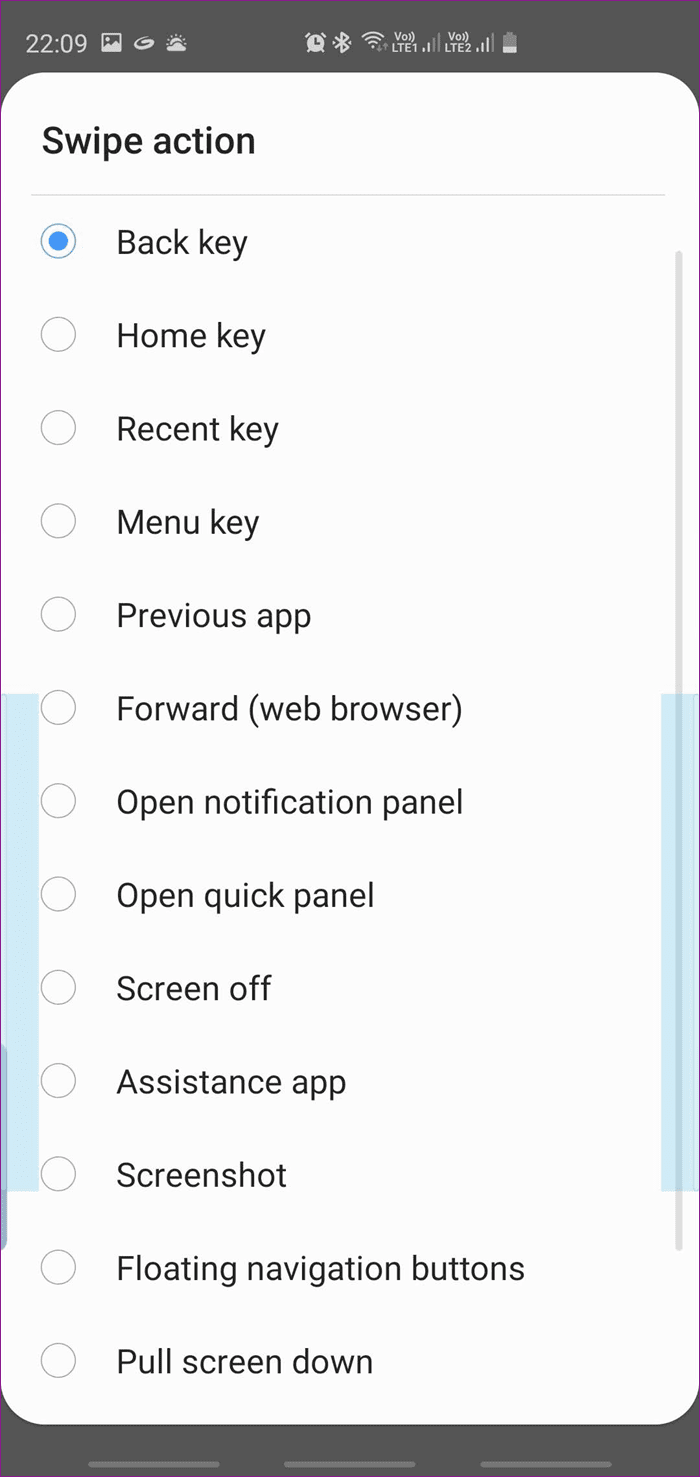
Tabii ki, bu yeni jestlere alışmak, iyi zamandan paylarına ihtiyaç duyacaktır. Ancak bir kez hakim olduktan sonra, navigasyon bir cihazın uzun ekranında olacak Galaxy S10 Çocuklar için oyuncak gibi davranın.
Aynı zamanda, tutamaçları hafifçe (veya daha yüksek) ayarlamak istiyorsunuz, böylece "kenar tutamaçları" ile karıştırılmamalıdır.
- İpucu: Bir El İşlemi + tutamacını istediğiniz gibi bir kenarda ve diğer tarafta Kenar ekranını kullanabilirsiniz.
3. SAMSUNG BROWSER BETA'yı edinin
En son uzanırken Android için Chrome URL'sini yazmaya çalıştığımda, telefon başlık çubuğuna yerleştirme sayesinde yüzüme düştü.
Android için Chrome aşağıdaki sekmeleri test eder, böylece diğer tarayıcılara şu anda bir şans verebilirsiniz. Samsung İnternet Beta İş için en iyi tarayıcılardan biri. Bu tarayıcı, kullanıcı arayüzünün altındaki Switcher, Ana Sayfa ve Menü gibi önemli özellikleri tamamlar.
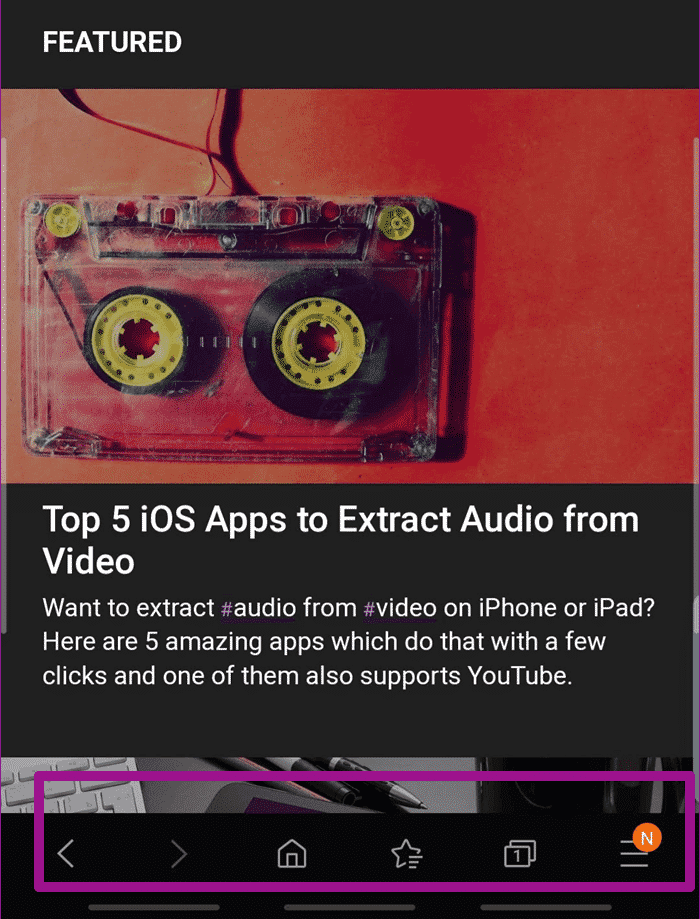
Tek elle kullanım açısından biraz benzer bir tarayıcı bir tarayıcıdır Opera Dokunuşu. Opera, bu uygulama için öncelikle tek elle kullanım için tasarlanmıştır.
Ancak günün sonunda, her iki uygulamanın da sayfanın üstünde adres çubuğu vardır.
Bunun sakıncalı olduğunu düşünüyorsanız, OH tarayıcısına göz atabilirsiniz. Diğer özelliklerle birlikte başlık çubuğunu en alta yerleştirir. Böylece, tarayıcı URL'leri veya web sitesi adlarını yazmayı çok kolaylaştırır.
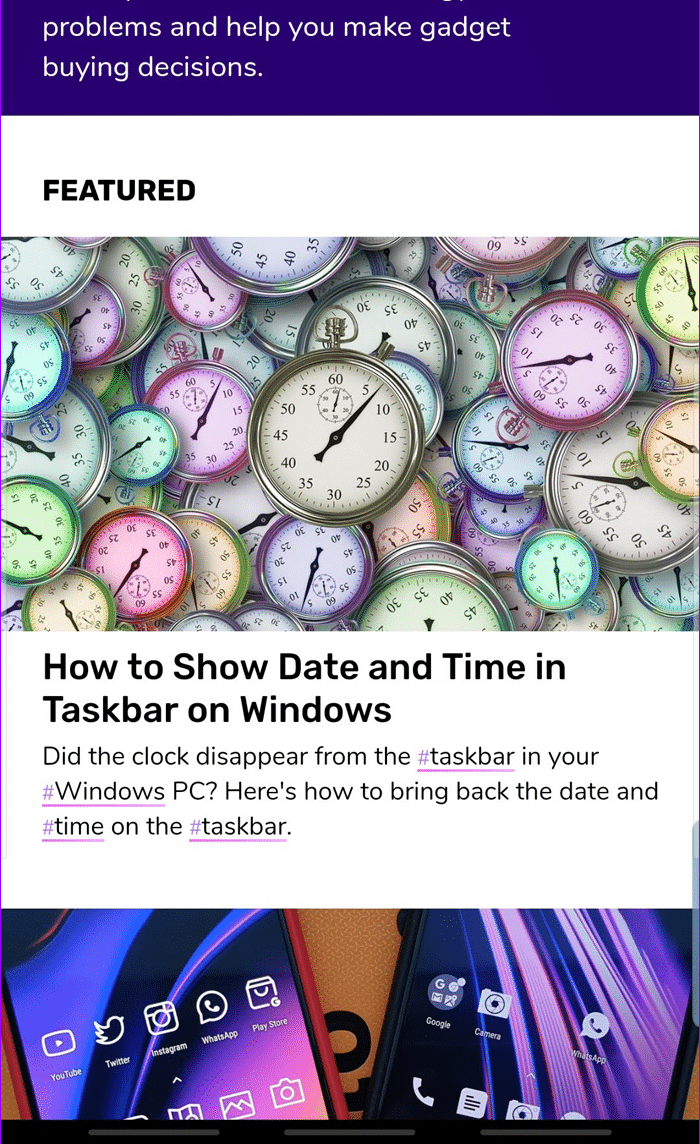
- Bunları biliyor muydunuz? Ana ekranınızda arama yapabilir misiniz? Aşağıdaki bir gönderide nasıl olduğunu öğrenin.
4. Bildirim panelinin ana ekranını kontrol edin
Bildirim paneline erişmekte zorlanıyor musunuz? Ana ekranda aşağı doğru bir kaydırma hareketinin tüm bildirimleri getirmesi daha iyi olmaz mıydı? Bahsedilen Ayarlar'ı etkinleştirmenin bir yolu var gibi görünüyor.
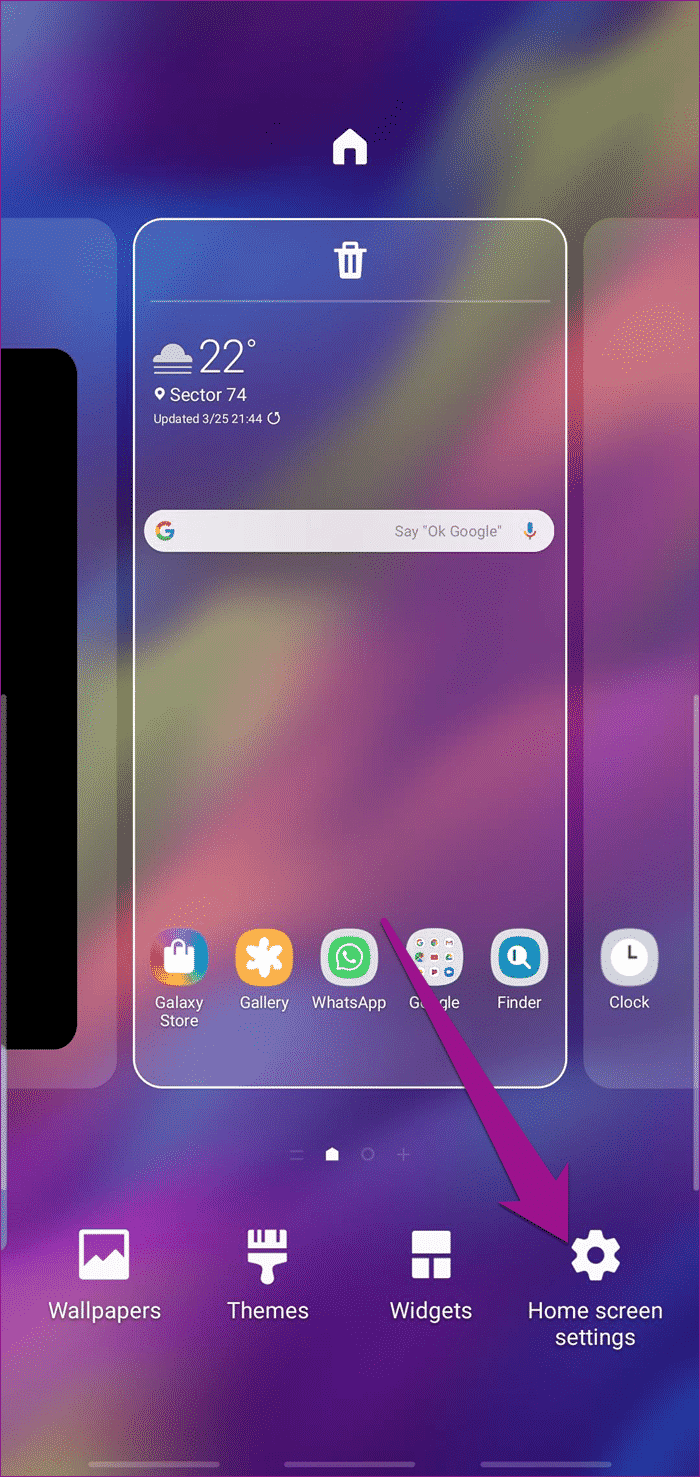
Bunu yapmak için, ana ekrana uzun basın ve ana ekran ayarlarına dokunun. Ardından, Hızlı açma bildirim panelinin anahtarını değiştirin.
- İpucu: kelimeleri hızlı ve doğru bir şekilde ifade etmek için klavye kaydırmayı etkinleştirin. Gboard, SwiftKey ve Samsung'un dahili klavyesi gibi çoğu klavyeyi destekler.
5. GOOGLE arama çubuğunu kapatın
Yapabileceğiniz bir diğer küçük değişiklik, Google arama çubuğunu yeniden konumlandırmaktır. Çubuk genellikle varsayılan olarak Samsung telefonları ekranının ortasına yerleştirilir.
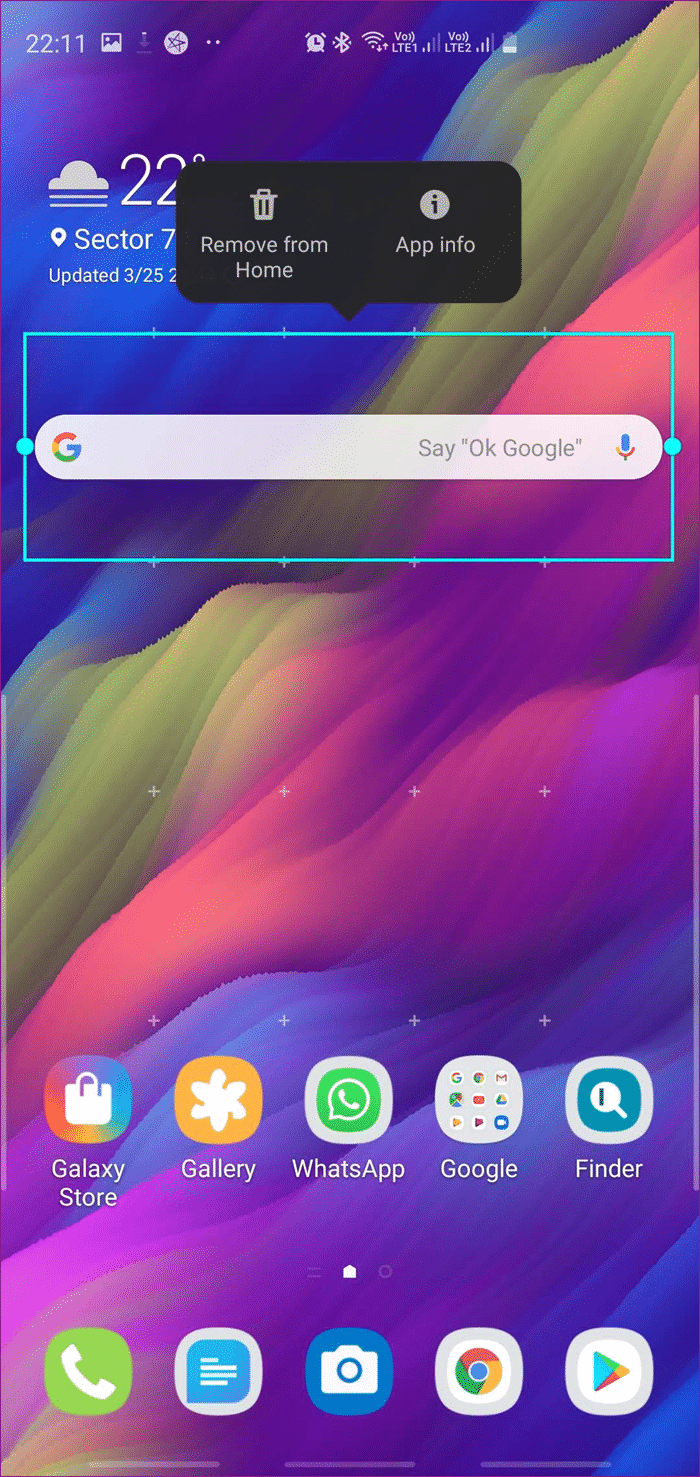
Tek yapmanız gereken üzerine uzun süre basmak ve aşağı çekmek. Bu şekilde üzerine tıklayıp bir şeyler aramak istediğinizde yazmaya başlayabilirsiniz. Telefonunuzu düşürme veya parmağınızı uzatmayla ilgili endişeleri sakinleştirmek için kolay bir tarayıcı ekleyin.
6. Kenarları azaltın
Bir el ile kullanmak için bir başka iyi uzlaşma, Edge ekran tutamaçlarını rahatınız için organize etmektir. Genellikle varsayılan olarak ekranın sağ kenarına yerleştirilir. Tanrıya şükür, bunların hepsi kolayca özelleştirilebilir.
Bunu yapmak için Edge ekranını aşağı çekin, sol alt ekrandaki Ayarlar simgesine tıklayın ve üstteki üç nokta simgesine tıklayın ve Edge panel tutamağını seçin.
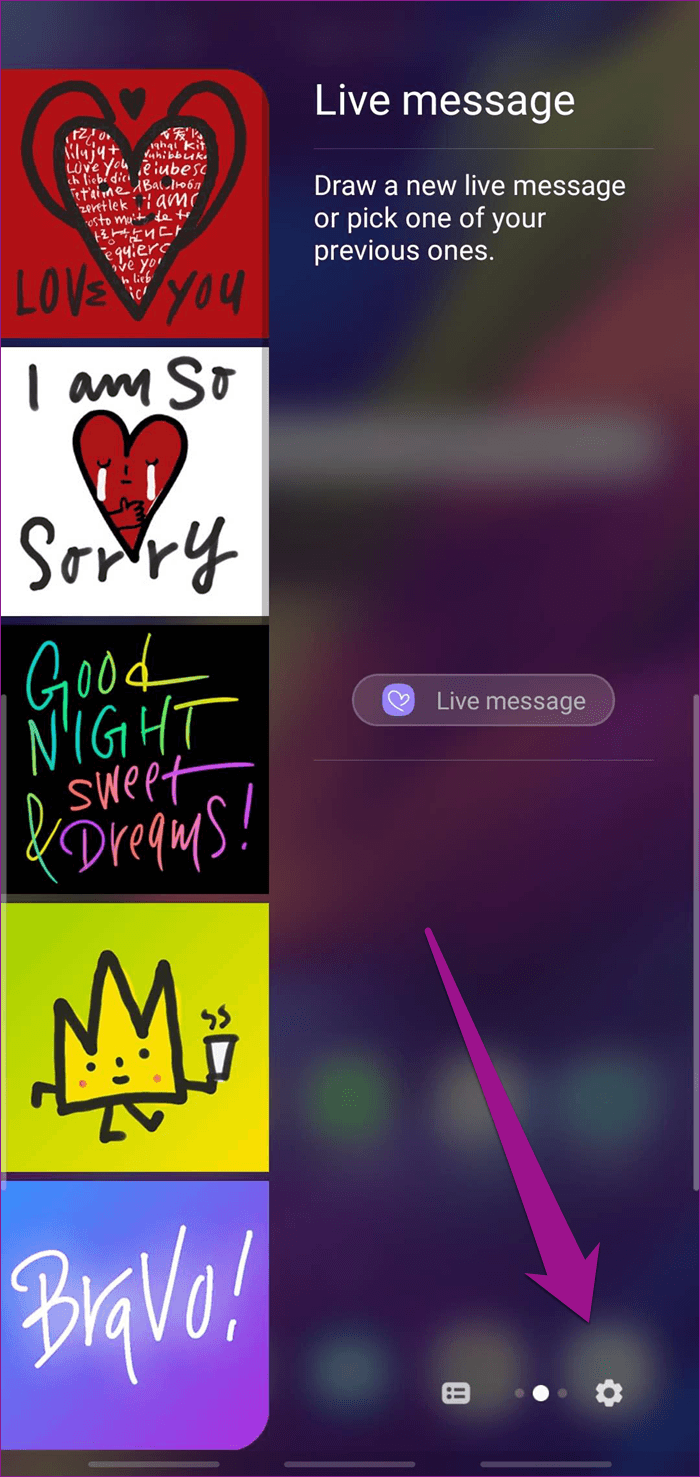
Burada konum, şeffaflık, yan ve tutamak boyutunu değiştirebilirsiniz.
Bu arada, panelleri rahatınıza göre yeniden düzenleyebilirsiniz. Bunu yapmak için sayfaya geri dönün, üç nokta simgesine tekrar dokunun ve Yeniden Sırala'yı seçin.
- İpucu: Favori uygulamalarınızı Uygulama Kenarı paneline ekleyerek güçlü bir kullanıcı olun.
7. İyi bir kilit uygulaması edinin
Samsung Good Lock, Galaxy S10 ile kusursuz bir şekilde çalışıyor. İndirildikten sonra, mini mod ve açılır bildirim penceresi gibi özellikler sayesinde kilit ekranını özelleştirebilir ve tek elle kullanılabilir hale getirebilirsiniz.
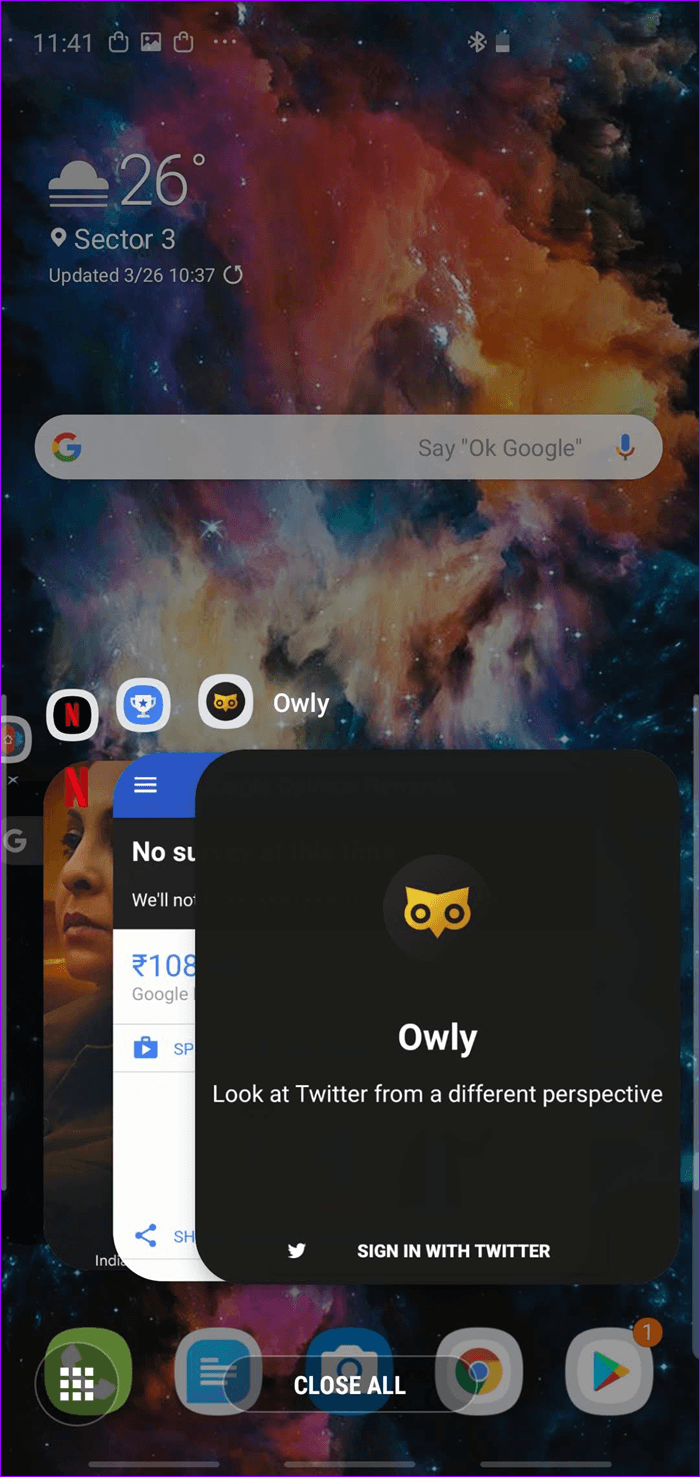
Özellikleri oldukça güzel. İlki genel listeden seçime göre küçülürken, diğeri bildirimleri yeniden boyutlandırılabilir bir pencerede görüntülemenizi sağlar.
Bu özellikleri etkinleştirmek için önce Good Lock uygulamasını yükleyin ve ardından Görev Değiştirici ve QuickStar gibi ayrı modülleri yükleyin.
Mini modu etkinleştirmek için Görev Değiştirici'yi açın ve anahtarını değiştirin. Siz oradayken, tema türlerini de keşfedebilirsiniz. Aynı zamanda QuickStar'a gidin ve açılır rapor düğmesini etkinleştirin.
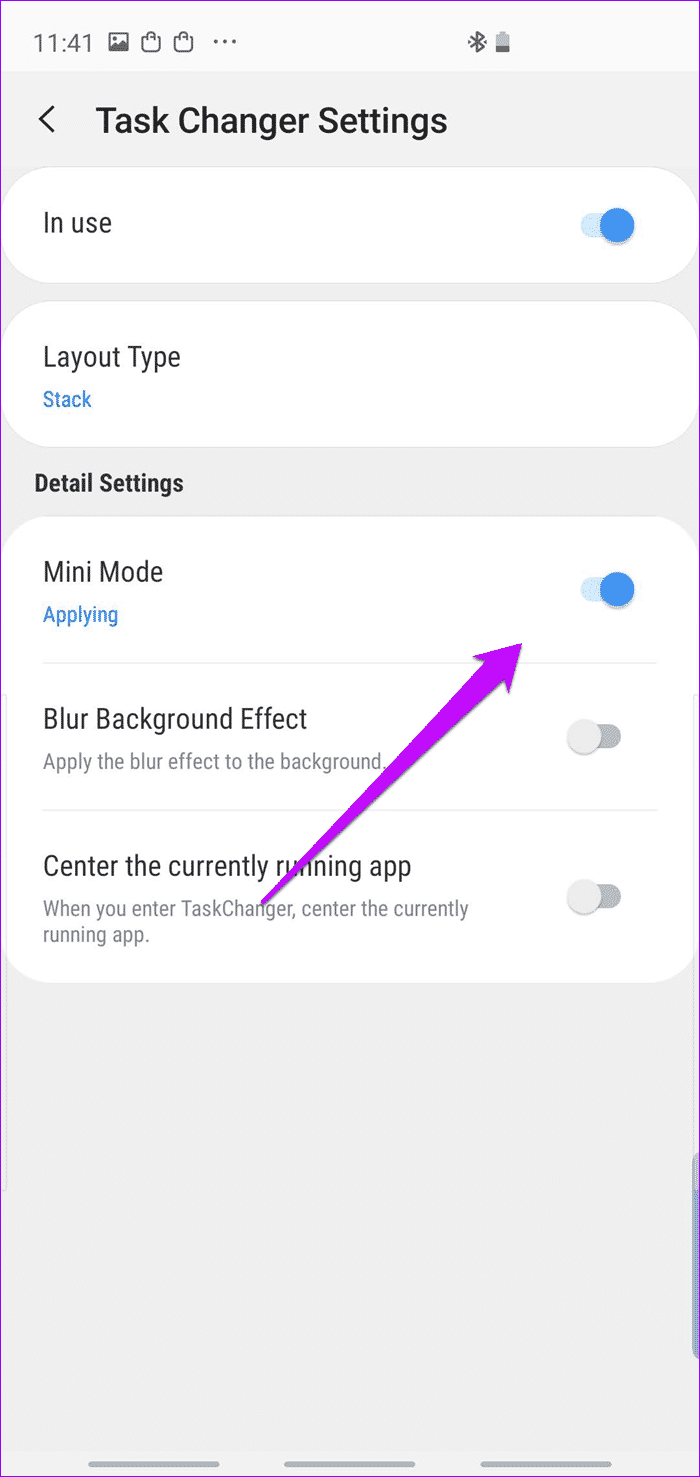
Bu, bildirim balonunda bir düğme gösterir. Tıklandığında, bildirimleri yeniden boyutlandırılabilir bir pencerede açar.
- Not: Bu özelliği yalnızca belirli uygulamalar destekler. Örneğin, destekler WhatsApp Ancak Instagram Onu desteklemiyor.
Kullanıcı GALAXY S10'un gücüdür
Son fakat en az değil, sıkı bir telefon çantası alın, böylece bir elinizle birden fazla görev arasında bir dahaki sefer dolaştığınızda, telefonunuzun daha iyi kontrolünü ele almanıza yardımcı olacak bir şey vardır.